Популарни модел АСУС РТ Г32 рутера из куповине до повезивања

- 3846
- 374
- Moses Grimes
Један од најпопуларнијих модела рутера који не губе своју популарност, упркос годинама. Благотворна равнотежа адекватне цене, стабилности и једноставности поставки учинила је новост у популарно решење не само за приватну употребу, већ и у модерној пракси различитих интернет провајдера и оператора мобилних комуникација.

Са својим прилично "чврстим" старошћу (уз појаву светског тржишта пре више од 6 година пре више од 6 година), модел и даље одржава широку популарност као прави гигант на тржишту буџетских рутера. Модел остаје један од најпопуларнијих особа између многих водећих провајдера и мобилних оператера. Овај приступ је прилично логичан, с обзиром на прилично добре карактеристике за његов сегмент цена.
Главне карактеристике и способности модела
За рад уређаја користи се стандардна фреквенција 2,4 ГХз (стандардни 802).11н), Препоручује се избор на најповољнијој комуникацијском каналу. Модел пружа бежичну везу са номиналном брзином сигнала до 150 Мбит / с, разликује се у једноставности и практичности подешавања, као и прихватљива цена.
За безбедност размене података, данас се користе релевантне методе шифровања. Бежични рутер подржава протоколе као што су ВПС, ВЕП128 / 64 бит, ВПА ПСК и ВПА2, као резултат којим је мрежа поуздано заштићена. Уграђени заштитни зид пружа заштиту од хакера и спољних напада на мрежи.
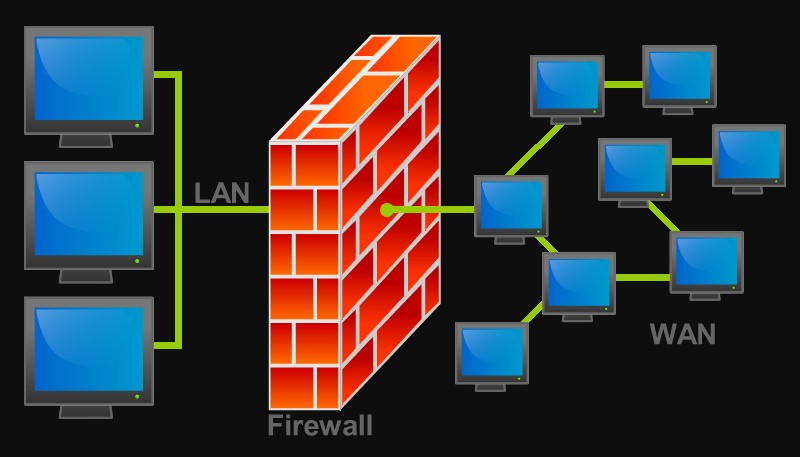
Међу безбедносним опцијама:
- Нат Фиревалл;
- ИП филтер;
- Филтер заснован на УРЛ-у;
- МАЦ Филтер адресе.
Прелазимо на повезивање нашег рутера
Размотрите главну методу везе помоћу Етхернет кабла. У овом случају:
- Рутер постављамо на сигурно место, поред утичнице. Прикључујемо адаптер за напајање са утикачем у конектору рутера и "виљушку" у утичници.
- Повезујемо Интернет кабл - након тога показатељи рутера би требали да се осветли.
- Рутер повезујемо на рачунар - помоћу уређаја у комплету.
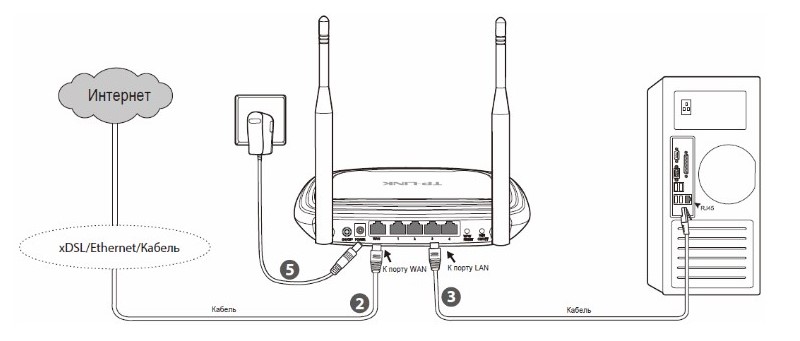
Једноставно је конфигурирати рутер и користити упутства, чак ни најсавременији корисник не може довршити задатак.
Подешавања помоћу услужног програма
Софтвер се може инсталирати на рачунару са диска који је прикључен на уређај или преузети овде - ХТТПС: // вввв.асус.Цом / ру / умрежавање / РТГ32_вб1 / хелпдеск_довнлоад /. Инсталација програма јавља се на стандардни начин ("Мастер инсталације" је покренут, од корисника је потребан минимум акција), што указује на фасциклу у којој ће се налазити услужни програм.
Потрага за рутером путем софтвера подразумева следеће радње:
- Међу програмима проналазимо мапу "Асус Утилити", кликните и изаберите опцију детекције откривања уређаја).
- Услужни програм ће открити рутер и обављати своју конфигурацију (подложно повезивању са рачунаром).
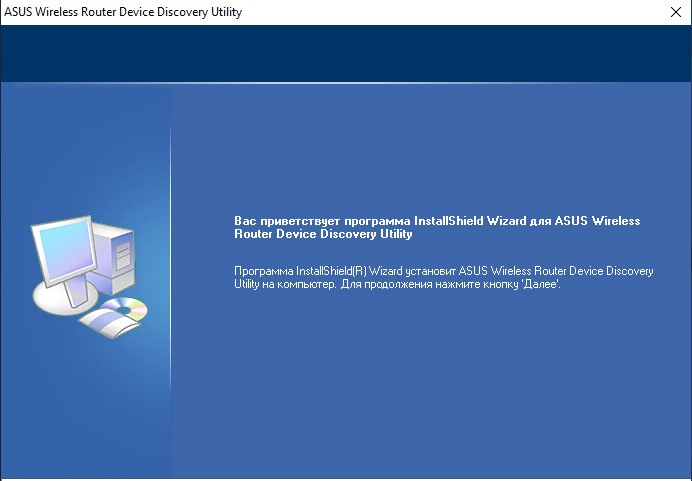
- Притиском на "конфигурацију" можете да отворите страницу за подешавање мрежне везе која се појављује на картици Адаптер. Да бисте аутоматски примили мрежну адресу, биће потребно означити опцију "Користи ДХЦП", а затим потврдите радњу за примену промена.

Надаље, постављање жичане и бежичне мреже врши се путем веб интерфејса Роутера.
Постављање путем веб интерфејса
Већина управљачког рутера подржава шарени мени на руском језику. Да бисте га покренули, проверите да ли је рутер повезан са рачунаром или лаптопом, а затим улазимо у адресни бар у адресној траци било којег прегледача.168.1.1. Да бисте унели мени, унесите пријаву и лозинку у оба поља Администратор.
У отвореном интерфејсу прођите кроз одељак ВАН бочни мени. Да бисте унели одговарајуће податке, прво бисте требали да сазнате о методи везе које је дао провајдер - ИТ и друге информације о прикљученици су наведени у уговору. Такође, ако желите, увек можете да се обратите техничкој подршци свог провајдера и разјасните ово питање.
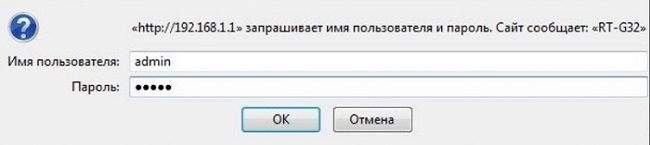
Ручно подешавање за различите провајдере
Да бисте креирали везу, морате да пређете на "Додатна подешавања", одељак "ВАН". Рутер АСУС РТ Г32 подржава неколико модова, изаберите жељену врсту ВАН-који је скривена од стране провајдера.
Ростелецом
Требало би да се у обзир одмах, велика већина домаћих провајдера кладити се на повезу од ПППОЕ-а. Стога је у линији "врста везе" потребно одредити ПППОЕ-у увођењем корисничког пријављивања и лозинке коју је дао провајдер за повезивање корисника.
Беине
Да бисте се повезали са беине, обично се пружа повезивањем Л2ТП методом. Стога инсталирамо ову опцију у прозор "Тип типа" и морате да одредите ТП као ВПН адресу.Интернет.Беине.ру.
Подешавање Ви-Фи-а
Конфигуришет ћемо Ви-Фи на следећи начин:
- Кроз мени додатних подешавања прелазимо на одељак "Бежична мрежа".
- Унесите име мреже у ССИД поље, на које ћемо се повезати.
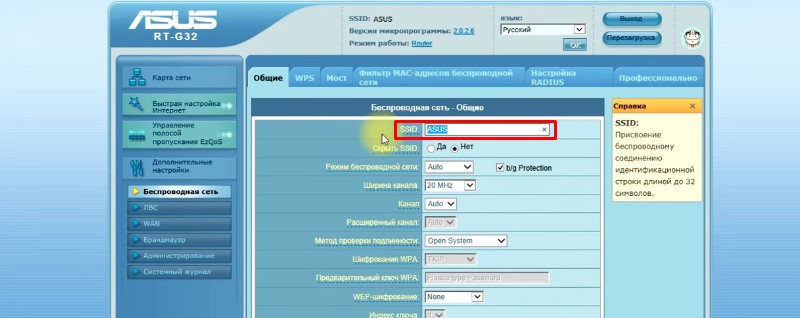
- Такође примећујемо функцију која скрива ССИД (сада сваки пут када додаје нове уређаје, биће потребно увести пријаву и лозинку).
- У линији "Аутхут оф аутхернцтион" поставите "ВПА-лично".
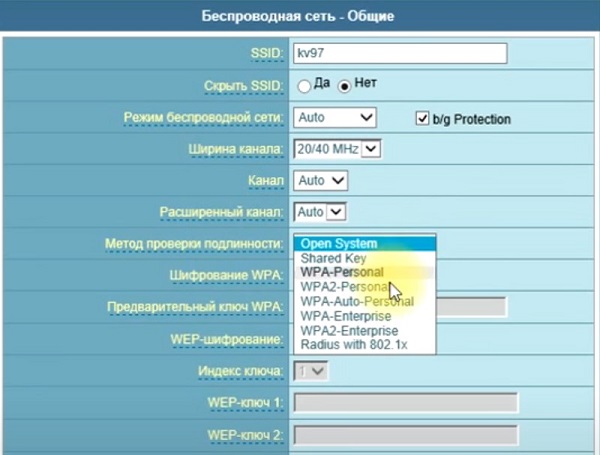
- У области шифрирања ВПА именујемо ТКИП.
- У линији "Прелиминарни кључ ВПА" наводимо нову лозинку (најмање 8 знакова).
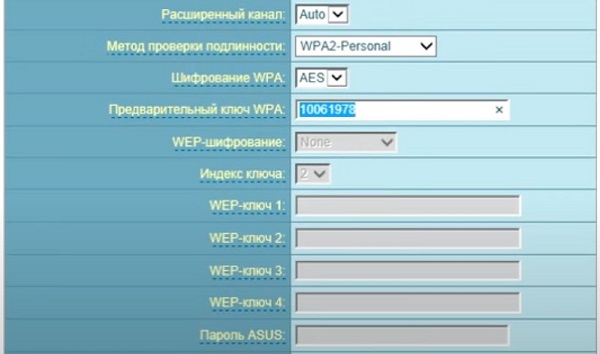
- Користимо промене. На крају поступка поново покрените уређај и проверите уређај.
ИПТВ сетуп
Да бисте конфигурисали рад рутера са префиксом, морате да извршите следеће радње:
- Прелазимо на "Додатна подешавања", на картицу ВАН.
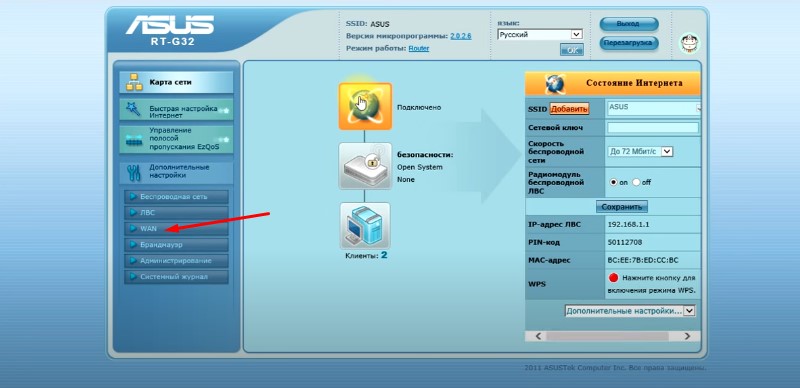
- Овде бирамо праву порт којој је телевизијски префикс повезан, инсталирајте динамичку ИП адресу.
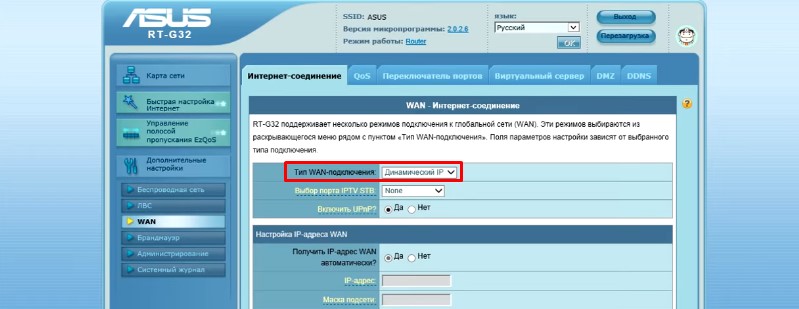
- Остаје да кликнете на дугме "Примени" на дну странице. Након промена у раду рутера, аутоматски ће се поново покренути, а нови параметри ће ступити на снагу од тренутка нове лансирања.
Процес успостављања и повезивања рутера обично се завршава на томе, али у неким случајевима могу бити такође корисни.
Подешавања у режиму Репитер
Да бисте конфигурисали уређај за рад у режиму репетитора (подручје бежичне мреже главног рутера у овом случају ће се проширити), наступамо:
- Отворите у "Додатна подешавања" - "Бежична мрежа" - "Администрација".
- Идемо на картицу "Режим рада" и изаберите "Репетиар Моде".

- Означавамо жељену мрежу са листе, а затим унесите лозинку и кликните на "Цоннецтион".
- Изаберите ставку "Користи подразумеване поставке" и користите промене, након чега ћете бити обавештени о успеху поступка.
Да бисте рутер вратили у уобичајени режим у одељку "Администрација", изаберите "Бежични рутер" и сачувајте прилагођене прилагођавања.
Поништите на фабричка подешавања
Можда ће бити потребно да уређај ресетује на задате параметре у различитим ситуацијама, обично је метода применљива са погрешном радом рутера, на пример, због неправилног подешавања или неуспеха, као и када је усмјеривач већ раније уградња. Као резултат поступка, сва подешавања која је корисник извршила ће се ресетовати, тако да ће то захтевати поновно постављање.
За ресетовање морате да извршите следеће кораке:
- Идемо на "Додатна подешавања" - "Администрација".
- Идите на "Ресторе / Саве / Поставе поставке" Таб "и кликните на дугме" Врати ".
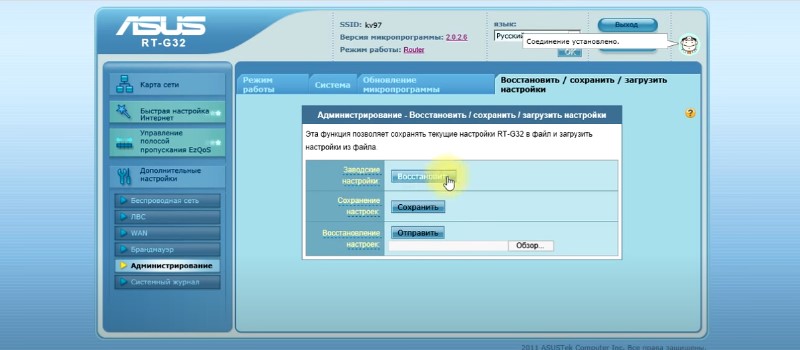
- Очекујемо поновно пуњење уређаја и након поступка ресетовања.
Алтернативни начин повратка на оригиналне инсталације укључује употребу дугмета за ресетовање на рутеру. Утопљеће се у случај, тако да ће бити потребан танки предмет (игла, исправљену копчу папира и т. Д.). Кликните и држите тастер за ресетовање од око 10-15 секунди, након чега ће се рутер поново покренути, а инсталације се враћају на фабрику.
Ажурирање фирмвера
Повезивањем и постављањем рутера препоручљиво је ажурирати фирмвер. У будућности проверите присуство свежег софтвера за АСУС РТ Г32 и препоручује се да се инсталира када се појави око шест месеци. Да изврши поступак:
- Идемо на хттпс: // ввв.асус.Цом / ру / умрежавање / РТГ32_ВБ1 / ХЕЛПДЕСК_БИОС / А и ако се на страници налази нова верзија софтвера, кликните на дугме "Преузимање" да бисте сачували софтвер на рачунар.
- Помоћу веб интерфејса Роутер прелазимо на одељак "Администрација", где одаберемо картицу "Мицродпер Цонтментс".

- Кликните на "Одаберите датотеку" и наведите стазу у којој се налази преузета датотека фирмвера.
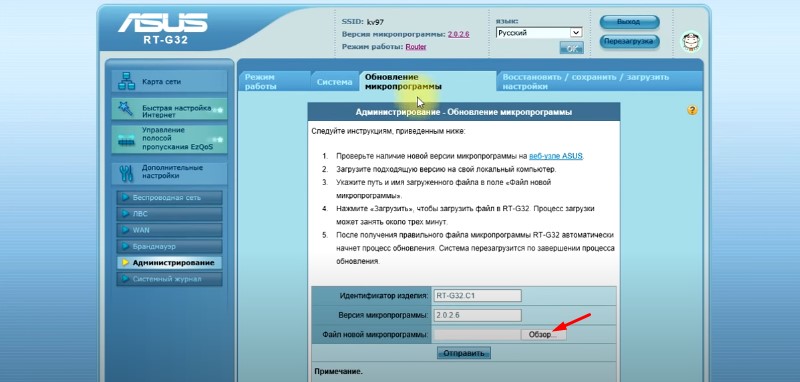
- Кликните на "Пошаљи".
Па, можда, то је све. Остаје само да жели да ужива у стабилној вези са Интернетом без неочекиваних пропуста. Увек можете пронаћи остале информације о нијансима постављања и исправити рад на страницама нашег портала.
- « Значајке одабира постоља за хлађење лаптопа
- Начини за повезивање телевизора на Интернет путем Ви-Фи адаптера »

